הפעל את Microsoft Word עם תיקוני המומחים שלנו
- הקפאת מילים בעת שמירת מסמך היא בעיה נפוצה איתה מתמודדים משתמשים ולעתים קרובות מתעוררת כאשר המסמך פגום.
- כאשר אתה מתמודד עם הבעיה, הגישה העיקרית שלך צריכה להיות לתקן את המסמך או לשנות את הנתיב שלו.
- כמוצא אחרון, משתמשים תמיד יכולים לבצע א תיקון מקוון ב-Microsoft Office.
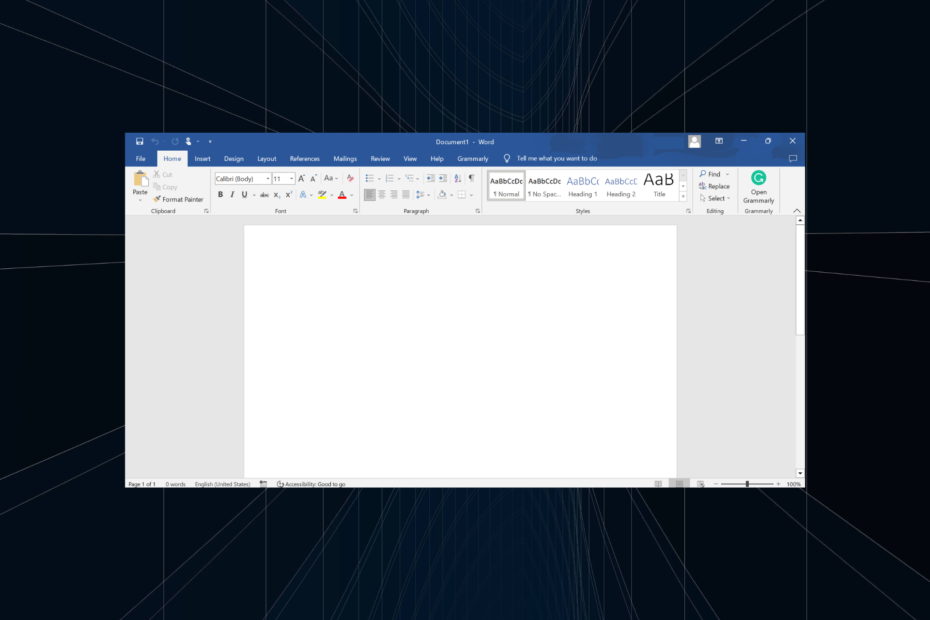
אל תאבד אף אחד ממסמכי Word שלך שהושחתו. הכלי הזה יהיה תקן ואחזר .doc או .docx פגום או פגום קבצים ולספק דוח מלא בסיום. אתה תשתמש בו כדי:
- תקן את כל ה-.doc ו-.docx הפגומים קבצים עד וורד 2007
- תקן גופנים, טקסט, כותרות עליונות, כותרות תחתונות וכל מה שמסמך Word מכיל
- החזר את התוכן המקורי שלך מהקבצים שתוקנו בצורתו הראשונית
כלי לתיקון קבצי וורד
Microsoft Word הוא א מעבד תמלילים פופולרי וחלק מחבילת Office. זה מועסק הן בהגדרות הבית והן במשרד, ולעתים קרובות הוא הבחירה הראשונה של המשתמשים. אבל רבים גילו ש-Word קופא בעת שמירת מסמך
אמנם עבור חלק Microsoft Word לא נפתח, הבעיה הספציפית הזו שבה Word קורס או קופא בעת ניסיון לשמור מסמך שונה ודורשת גישה ספציפית. בוא נגלה!
מדוע מסמך ה-Word שלי תקוע?
הנה כמה סיבות לכך שמסמכי Word ממשיכים להקפיא כאשר מנסים לשמור אותם:
- המסמך פגום: לעתים קרובות, אתה עובד ללא ידיעתו על א מסמך פגום, וכתוצאה מכך, שינויים בו לא ניתן לשמור על ידי Microsoft Word.
- בעיות בכונן המאחסן את המסמך: במקרים מסוימים, לכונן המאחסן את המסמך עשויות להיות בעיות המשפיעות על פעולת הקריאה והכתיבה; לפיכך, Word קופא בעת שמירת מסמך.
- מהירות אינטרנט איטית: אם אתה עובד על קבצים המאוחסנים בענן, מהירות אינטרנט איטית ישפיע על החיסכון בזמן, ובמקרים מסוימים, Word עלול לקרוס.
- בעיות עם Microsoft Office: יש גם סיכוי ש-Microsoft Office נתקל בבעיות פנימיות שמשפיעות על תפקוד הליבה שלו.
מה אני יכול לעשות כאשר Word קופא בעת שמירת מסמך?
לפני שניגש לפתרונות המעט מורכבים, נסה את הטריקים המהירים הבאים:
- הפעל מחדש את המחשב ובדוק אם Word קורס בעת שמירת מסמכים.
- העבר את הקובץ לתיקיה אחרת או כנראה לשולחן העבודה, ונסה לשמור אותו.
- בזמן העבודה על קבצים שנשמרו בענן, עליך להיות בעל א חיבור מהיר לאינטרנט, אז תבדוק את זה.
- במקרה שהקובץ מאוחסן ב-OneDrive או בשירות ענן אחר, הורידו אותו למחשב ואז עבדו עליו.
אם אף אחד לא עובד, עבור לתיקונים הרשומים הבאים.
1. תקן את המסמך
- לְהַשִׁיק מייקרוסופט וורד, לחץ על לִפְתוֹחַ לכיוון שמאל, ולאחר מכן לחץ על לְדַפדֵף.
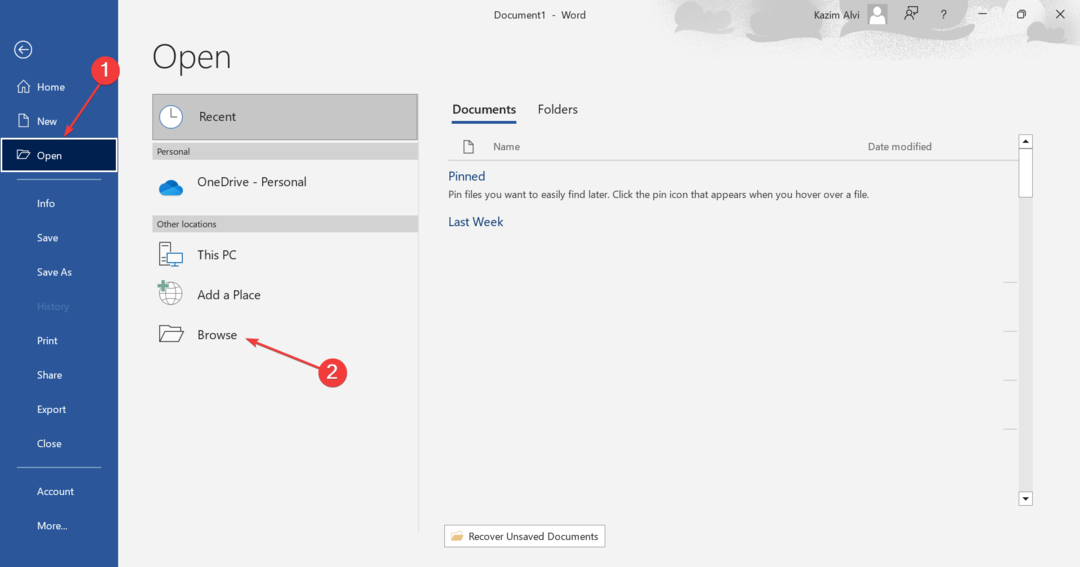
- נווט אל התיקיה הרצויה, בחר את הקובץ המושפע, לחץ על החץ ליד לִפְתוֹחַ, ולחץ על פתח ותקן.
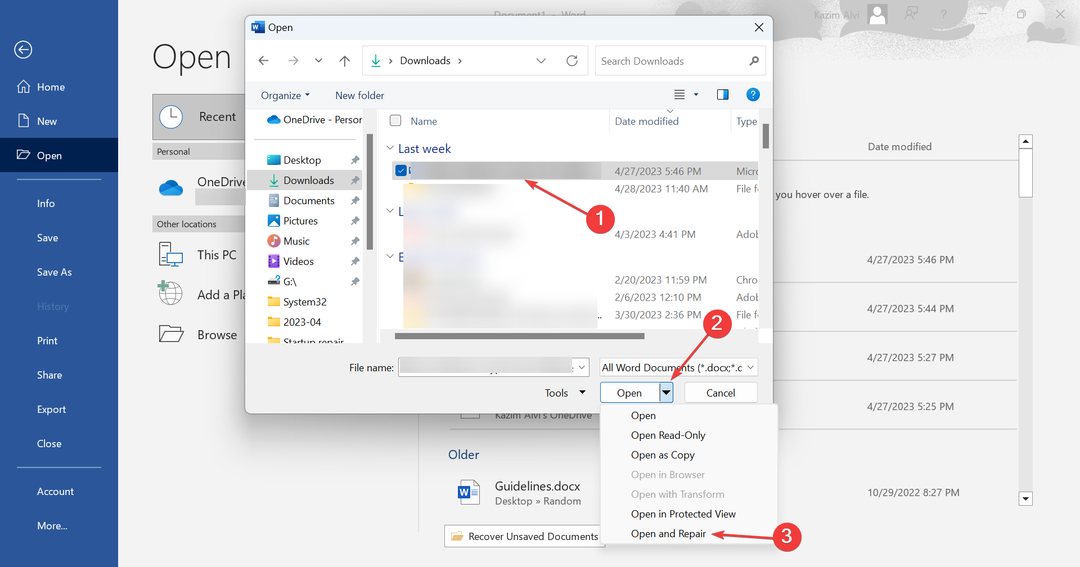
- לאחר פתיחת המסמך ב-Word, ודא אם אתה יכול כעת לשמור אותו.
2. הפעל את Word במצב בטוח
- ללחוץ חלונות + ר לפתוח לָרוּץ, הקלד winword / בטוח בשדה הטקסט, והקש להיכנס.
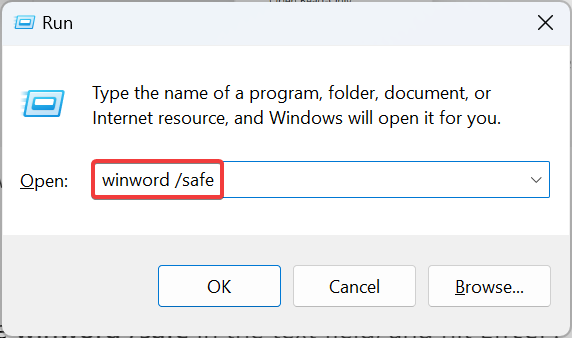
- לאחר פתיחת Word, טען את המסמך ובדוק אם הבעיה נפתרה.
במקרה ש- Word קופא בעת שמירת מסמך, אפילו במצב בטוח, כנראה שזו בעיה מרכזית, ותיקון אמור לתקן דברים. אבל אם הבעיה נעלמת, סביר להניח שזו תוספת האשמה.
3. השבת תוספות
- לִפְתוֹחַ מייקרוסופט וורד, ולחץ על אפשרויות ליד שמאל למטה.
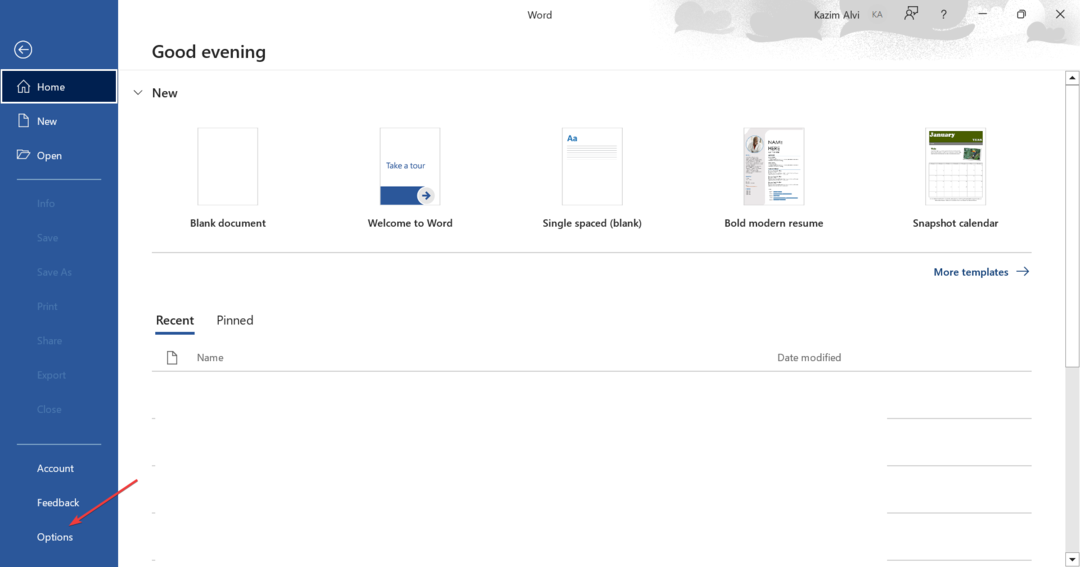
- עבור אל תוספות הכרטיסייה מחלונית הניווט ולחץ על ללכת עם תוספות COM נבחר.
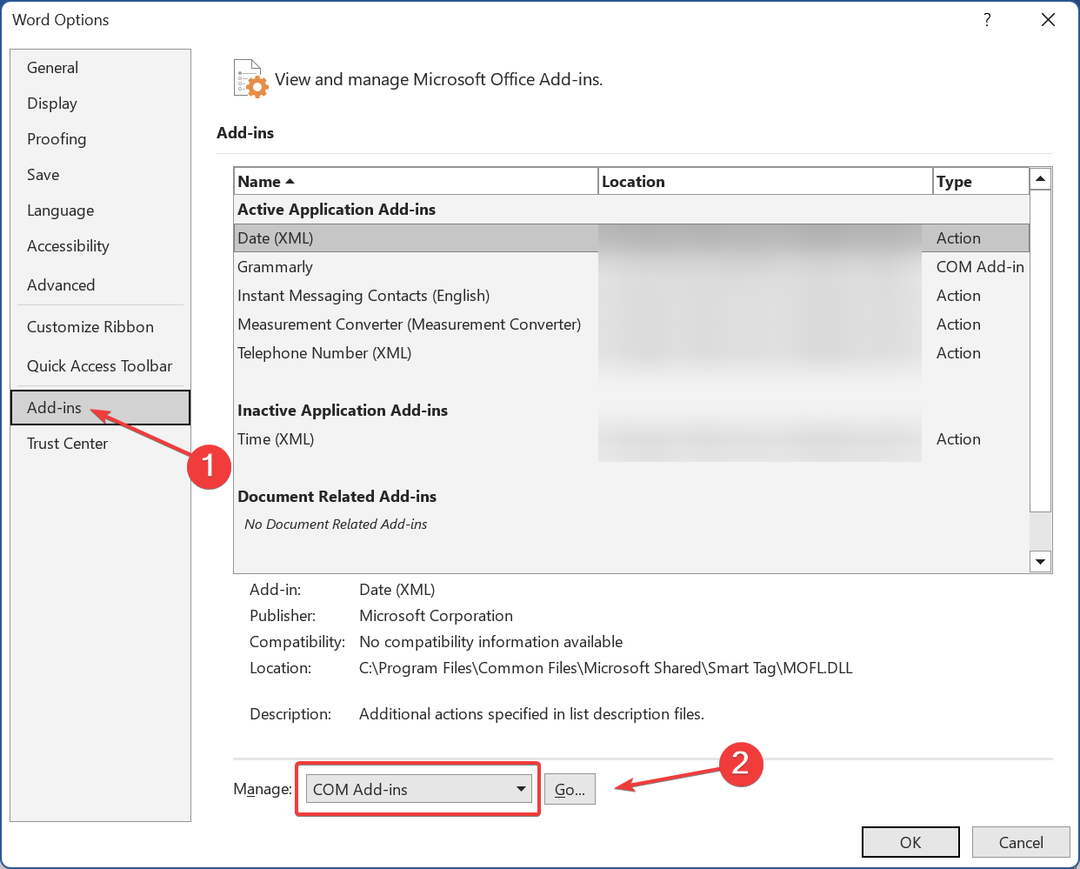
- בחר כל תוסף מותקן ולחץ על לְהַסִיר.
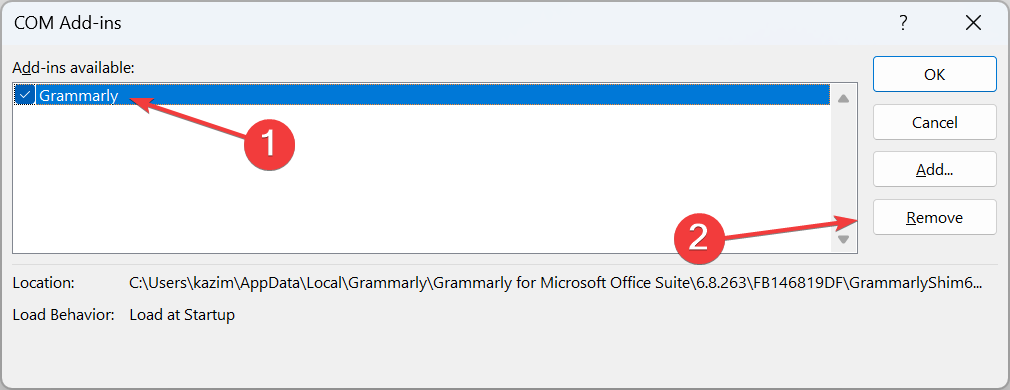
- לאחר שתסיים, הפעל מחדש מייקרוסופט וורד.
משתמשים רבים מתקינים תוספות שעלולות להשפיע על תפקוד מעבד התמלילים ולגלות שהוא קופא בעת שמירת מסמך. כמו כן, במקום להסיר את כל התוספות במכה אחת, מחק אותן בנפרד כדי לזהות את התוספות המתנגשות, ולאחר מכן התקן מחדש את האחרים.
4. התקן את כל העדכונים הממתינים
- ב מייקרוסופט וורד, לחץ על חֶשְׁבּוֹן ליד הפינה השמאלית התחתונה.
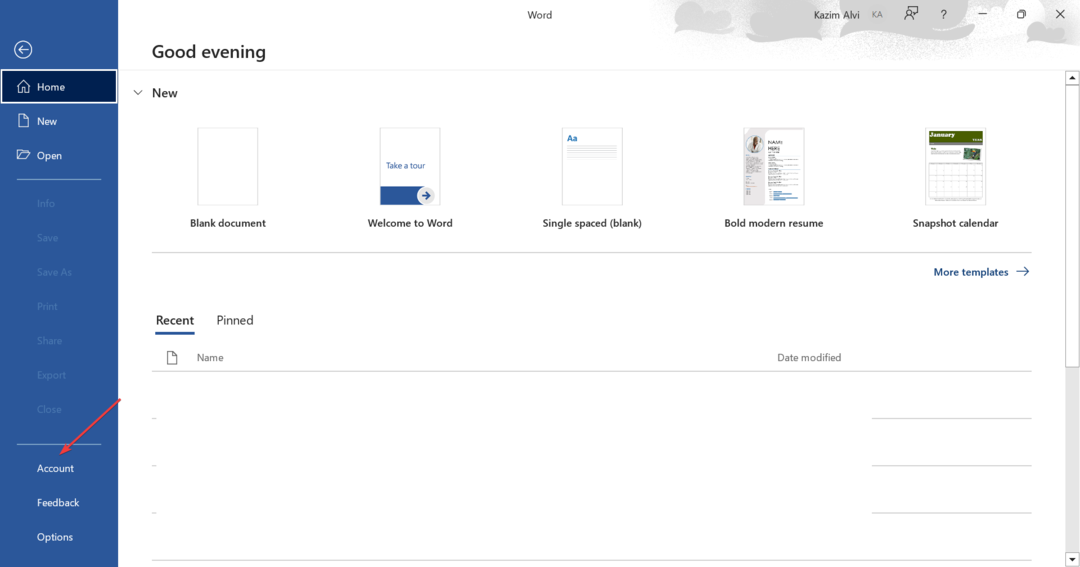
- עכשיו, לחץ על אפשרויות עדכון ולבחור עדכן כעת מהתפריט.
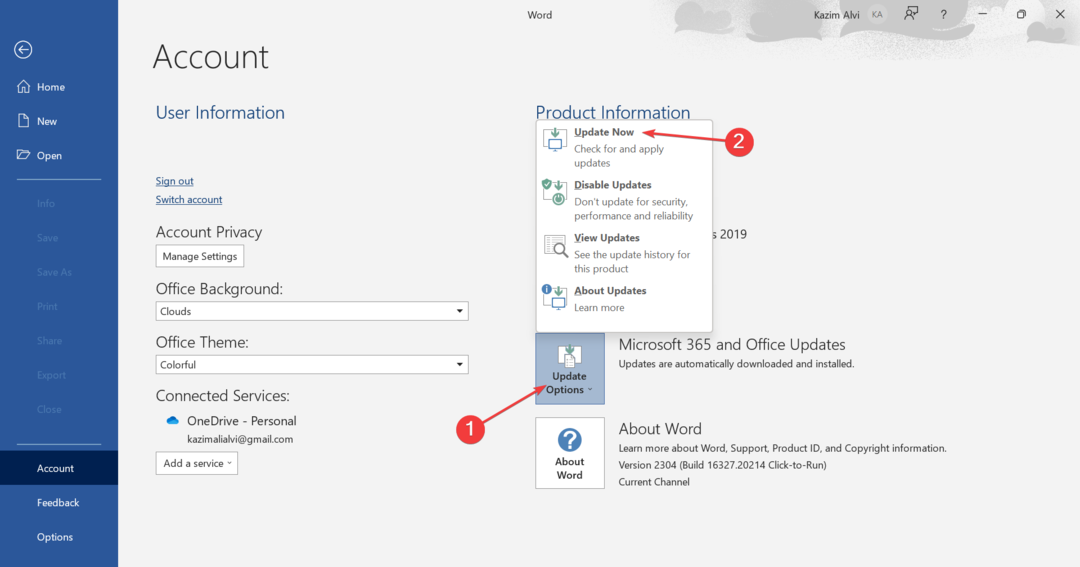
- המתן להתקנה של עדכונים זמינים.
מיקרוסופט אכן הכירה באג ב-Microsoft Word שהוביל להקפאה בעת שמירת מסמך, ותיקון עבורו שוחרר באמצעות עדכונים. אז ודא שאתה מפעיל את הגרסה העדכנית ביותר של Word.
- תמונה זו לא יכולה להיות מוצגת כעת ב-Word [תיקון]
- 0x88ffc009 שגיאת Microsoft Word: כיצד לתקן אותה
- כיצד לשלב ChatGPT עם Word [הדרכים המהירות ביותר]
- Word עבור Windows 11: כיצד להוריד אותו בחינם
- המחשב קופא במצב סרק: סיבות ואיך למנוע זאת
5. השבת את סנכרון OneDrive
- הקלק על ה OneDrive סמל במגש המערכת ולאחר מכן ב- הגדרות סמל ובחר השהה את הסנכרון.
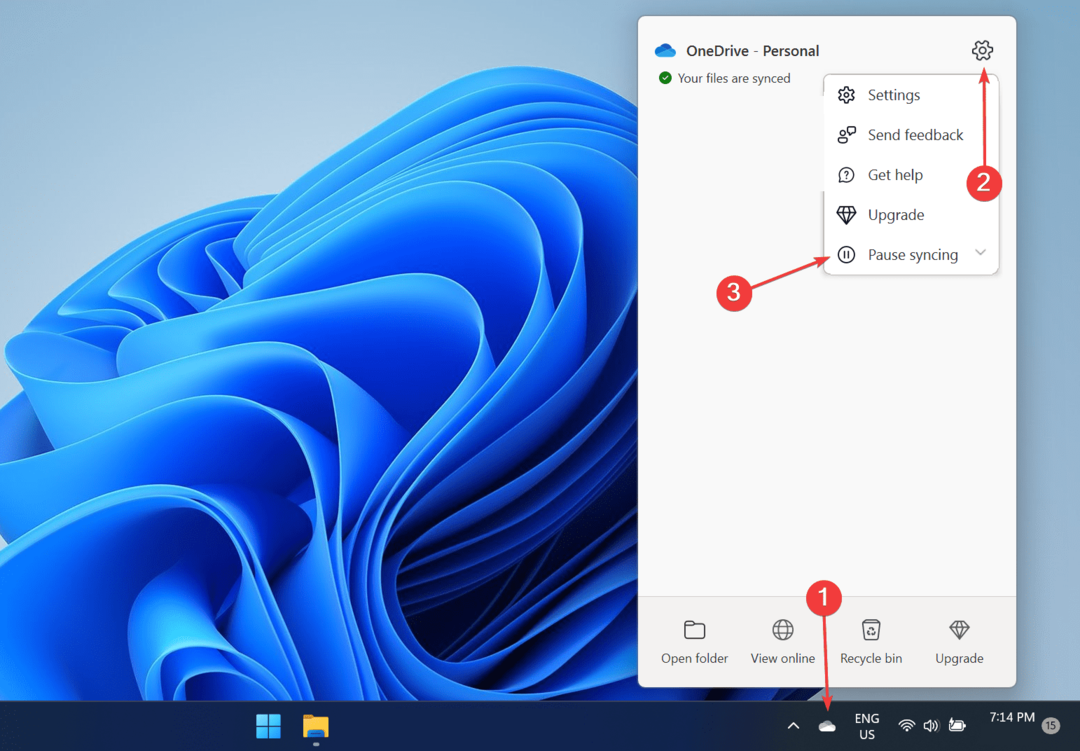
- עכשיו, בחר 24 שעות מהאפשרויות הזמינות.
לאחר השבתת סנכרון OneDrive למשך 24 שעות, אם Word אינו קופא בעת שמירת מסמך, מצאת את הבעיה, ופתרון קל יהיה להשבית את OneDrive לתמיד.
6. תיקון של Microsoft Office
- ללחוץ חלונות + ר לפתוח לָרוּץ, הקלד appwiz.cpl בשדה הטקסט ולחץ בסדר.
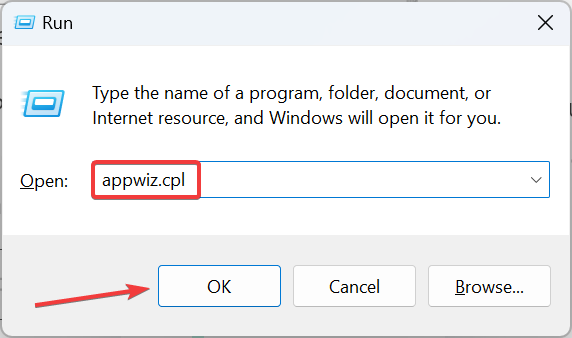
- בחר Microsoft 365 (או Office 365) מרשימת התוכניות המותקנות ולחץ על שינוי.
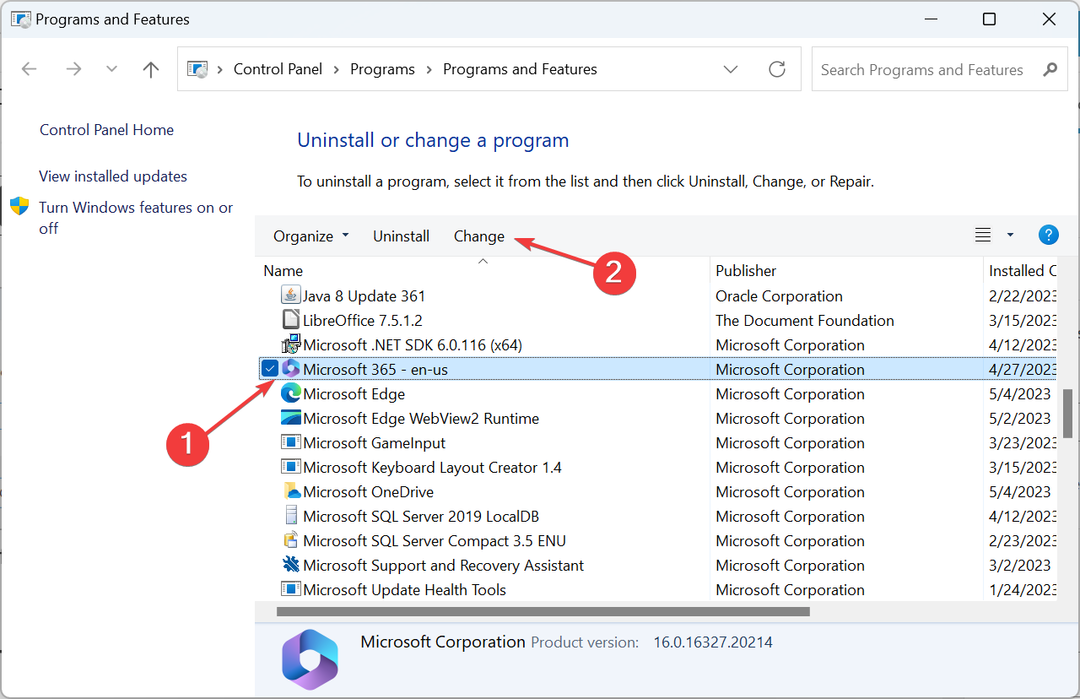
- בחר תיקון מקוון, ולאחר מכן לחץ על לְתַקֵן.
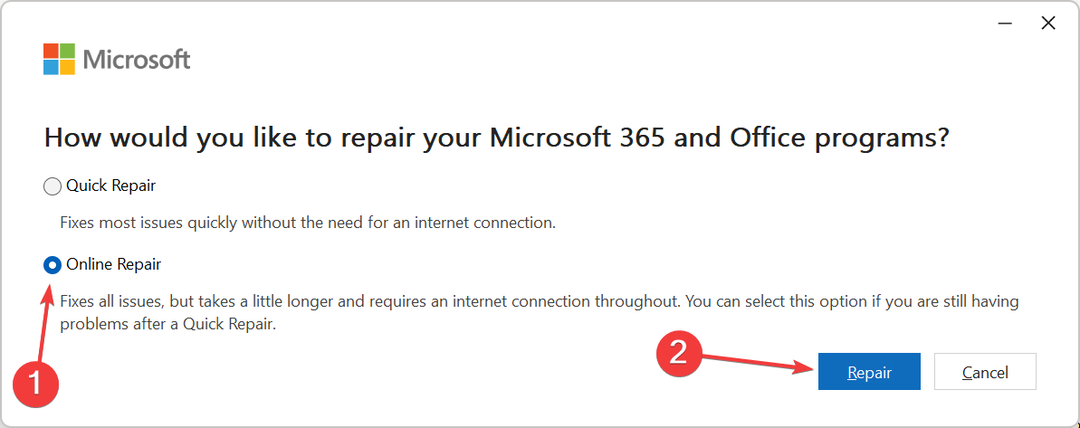
- שוב, לחץ לְתַקֵן בבקשת האישור, והמתן עד להשלמת התהליך.
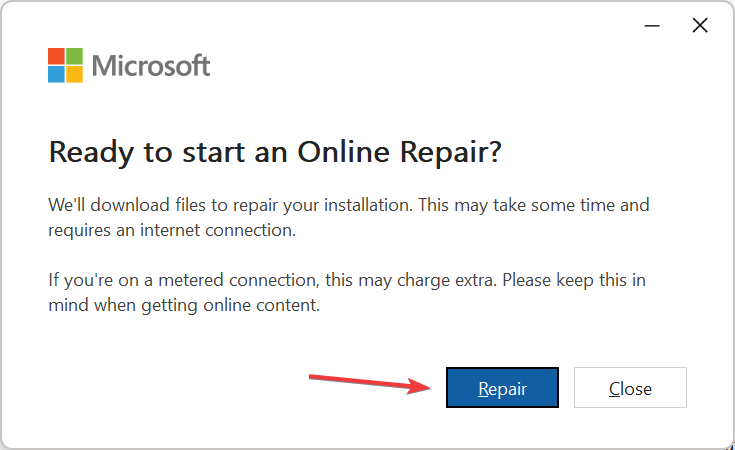
לעתים קרובות מדובר בבעיה ב-Microsoft Office ומשפיעה על כל יישום בחבילה, ובמקרה זה, ביצוע תיקון מקוון אמור להפעיל דברים אם אתה תוהה כיצד לשמור מסמך Word קפוא.
זכור, תיקון Office יעבוד גם אם Microsoft Word קופא בזמן ההקלדה.
7. עבור לגרסה אחרת של Office
כששום דבר אחר לא עובד, ייתכן שזו התאימות להאשים בהקפאת Word בעת שמירת מסמך. לכן, אם אתה מפעיל Windows 64 סיביות, ודא שגרסת 64 סיביות של Microsoft Office מותקנת.
או להחליף את הגרסה מ-32 סיביות ל-64 סיביות ולהיפך, והבעיה אמורה להיפתר תוך זמן קצר. כל מה שאתה צריך לעשות הוא היכנס ל-Office ולהוריד את הגרסה הרצויה.
זהו זה! אחד מהתיקונים הללו היה אמור לפעול כדי לבטל את הבעיה. אם הבעיה נמשכת, האפשרות האחרונה היא לעשות זאת פנה לתמיכה של Microsoft.
לפני שאתה עוזב, גלה כיצד לעשות זאת שלב ChatGPT עם Microsoft Word ולשנות את החוויה שלך לטובה.
לכל שאלה או כדי לשתף איזה פתרון עבד בשבילך, השאירו תגובה למטה.
עדיין יש בעיות? תקן אותם עם הכלי הזה:
ממומן
אם העצות לעיל לא פתרו את הבעיה שלך, המחשב שלך עלול להיתקל בבעיות Windows עמוקות יותר. אנחנו ממליצים הורדת כלי תיקון מחשב זה (מדורג נהדר ב-TrustPilot.com) כדי לטפל בהם בקלות. לאחר ההתקנה, פשוט לחץ על התחל סריקה לחצן ולאחר מכן לחץ על תקן הכל.
![6 הכלים הטובים ביותר לתיקון מסמכי Word [מדריך 2021]](/f/9a88073f053ca42216b2c6d82ab18552.jpg?width=300&height=460)

![6 ממירי PDF ל- Word הטובים ביותר [מדריך 2021]](/f/3b60204c007c230025cc787235cd65b7.jpg?width=300&height=460)